Discord Hesabı ve Sunucusu Nasıl Silinir? Detaylı Anlatım
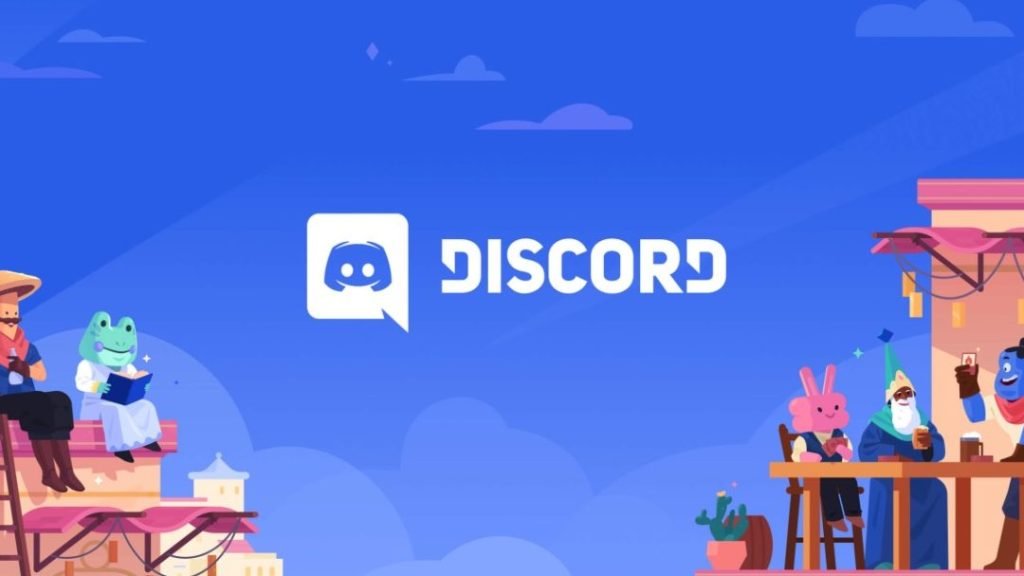
Discord, milyonlarca kullanıcının tercih ettiği bir iletişim platformu olarak her geçen gün büyümeye devam ediyor. Bu platformda ister arkadaşlarınızla sohbet etmek için ister iş amacıyla bir sunucu oluşturabilirsiniz. Ancak, artık kullanmak istemediğiniz bir Discord hesabı veya sunucusu varsa, bunları silmek için belli adımları takip etmeniz gerekmektedir. Bu makalede, Discord hesabınızı ve sunucunuzu kalıcı olarak silmek için izlemeniz gereken aşamaları detaylı bir şekilde anlatıyoruz.

Discord Hesabı ve Sunucusu Nasıl Silinir? Detaylı Anlatım
Discord, dünya genelinde yaygın olarak kullanılan bir iletişim ve topluluk platformudur. Bu platformda bir hesabınız ve sunucunuz varsa ve bunları silmek istiyorsanız, aşağıdaki adımları takip edebilirsiniz.
Discord Hesabı Silme Adımları
Discord hesabınızı silmek için şu adımları izleyin: 1. Discord uygulamasına veya web sitesine giriş yapın. 2. Kullanıcı ayarlarınıza erişmek için ekranın sol alt kısmında bulunan Kullanıcı Ayarları simgesine tıklayın. 3. Hesap sekmesine tıklayın. 4. Hesabımı Sil seçeneğini bulun ve tıklayın. 5. Şifrenizi girin ve hesabınızı kalıcı olarak silmek istediğinizi onaylayın. Not: Hesabınızı sildiğinizde, tüm sunuculardan çıkarsınız ve tüm mesajlarınız silinir.
Discord Sunucusu Silme Adımları
Bir Discord sunucusunu silmek için şu adımları izleyin: 1. Silmek istediğiniz sunucuya giriş yapın. 2. Sunucu ayarlarını açmak için sunucu adının sağında bulunan aşağı ok simgesine tıklayın ve Sunucu Ayarlarını seçin. 3. Sil veya Taşı sekmesine gidin. 4. Sunucuyu Sili tıklayın ve işleminizi onaylayın. Not: Bir sunucuyu sildiğinizde, geri dönüşü yoktur, bu yüzden emin olun.
Discord Hesabı ve Sunucusu Silerken Dikkat Edilmesi Gerekenler
Discord hesabınızı ve sunucunuzu silerken şu noktalara dikkat etmelisiniz: - Hesabınızı sildiğinizde, geri dönüşü yoktur. - Sunucunuzu sildiğinizde, tüm kanal ve mesajlar kalıcı olarak silinir. - Hesabınızı silmeden önce, önemli mesajları ve dosyaları yedeklemeyi düşünebilirsiniz. - Eğer sunucu sahibi değilseniz, sunucuyu silemezsiniz. Sunucu sahibinden yetki almanız veya sunucu sahibi olarak atamanız gerekir.
Discord Hesabı ve Sunucusu Silme İşlemi Sırasında Karşılaşılan Sorunlar
Discord hesabınızı ve sunucunuzu silme işlemi sırasında sorunlarla karşılaşabilirsiniz. İşte bazı yaygın sorunlar ve çözümleri: - Şifrenizi unutmuş olabilirsiniz. Bu durumda, şifrenizi sıfırlamak için Şifremi Unuttum seçeneğini kullanabilirsiniz. - Hesabınızı veya sunucunuzu silemeyebilirsiniz. Bu durum, genellikle geçici bir sorun olup, daha sonra tekrar deneyebilirsiniz. - Sunucu sahibi değilseniz, sunucuyu silemezsiniz. Sunucu sahibinden yetki almanız veya sunucu sahibi olarak atamanız gerekir.
Discord Hesabı ve Sunucusu Silme Sonrası Adımlar
Discord hesabınızı ve sunucunuzu sildikten sonra şu adımları takip edebilirsiniz: - Hesabınızı yanlışlıkla sildiyseniz ve geri almak istiyorsanız, Discord destek ekibiyle iletişime geçebilirsiniz. - Yeni bir Discord hesabı açabilirsiniz. - Gerekirse, yeni bir sunucu oluşturabilirsiniz.
| İşlem | Açıklama |
|---|---|
| Discord Hesabı Silme | Hesabınızı kalıcı olarak silersiniz, tüm verileriniz yok olur |
| Discord Sunucusu Silme | Sunucuyu ve tüm içeriğini kalıcı olarak silersiniz |
| Silme İşlemi Sırasında Dikkat Edilmesi Gerekenler | Silme işleminin geri dönüşü olmadığı için dikkatli olmanız gerekir |
| Silme İşlemi Sırasında Karşılaşılan Sorunlar | Şifre sorunları, yetki eksikliği gibi sorunlar yaşanabilir |
| Silme Sonrası Adımlar | Yeni hesap ve sunucu açma, gerekiyorsa destek ekibiyle iletişime geçme |
Discord hesabı tamamen nasıl silinir?
Discord Hesabını Silme Adımları
Discord hesabınızı silmek için şu adımları takip edebilirsiniz:
- Discord uygulamasına giriş yapın ve kullanıcı ayarları sayfasını açın.
- Sayfanın en altında bulunan Hesabım bölümüne tıklayın.
- Hesabınızı silin seçeneğine tıklayın ve şifrenizi girin.
- Hesabınızı silme işlemini onaylamak için Hesabı Sil butonuna tıklayın.
Discord Hesabı Silme Öncesi Dikkat Edilmesi Gerekenler
Hesabınızı silmeden önce şu noktalara dikkat etmelisiniz:
- Hesap silme işlemi kalıcıdır ve geri alınamaz.
- Hesabınızla ilişkili tüm veriler silinecektir. Bu, mesajlar, sunucular, arkadaş listesi ve daha fazlasını içerir.
- Eğerpremium üyeliğiniz varsa, hesabınızı sildiğinizde üyeliğiniz de iptal olacaktır.
Discord Hesabı Silme Sonrası İşlemler
Hesabınızı sildikten sonra şu adımları takip edin:
- Eski hesabınızla ilişkili e-posta adresinizi yeni bir Discord hesabı açmak için kullanabilirsiniz.
- Yeni hesabınızla sunuculara tekrar katılmak için davetler almanız veya sunucu bağlantılarına tıklamanız gerekebilir.
- Yeni hesabınızla eski hesabınızdaki arkadaşlarınızla iletişim kurmak için onları tekrar eklemeniz gerekir.
Discord da sunucu nasıl silinir?
Discord'da sunucu nasıl silinir?
Sunucu Silme İşlemine Hazırlık
Sunucunuzu silmeye karar verdikten sonra, öncelikle sunucu içindeki tüm önemli verileri yedeklemeniz gerekir. Bunun için şu adımları takip edebilirsiniz:
- Sunucu ayarlarından Yedekle ve Geri Yükle sekmesine gidin.
- Yedekle butonuna tıklayarak sunucunuzun yedeğini oluşturun.
- Oluşturulan yedeği güvenli bir yerde saklayın.
Sunucuyu Silme İşlemi
Yedekleme işleminden sonra sunucunuzu silmek için şu adımları takip edin:
- Sunucu ayarlarından Sunucu Sil sekmesine gidin.
- Sunucuyu Sil butonuna tıklayın.
- Çıkan uyarı mesajında sunucunun adını yazarak onaylayın ve Sil butonuna tıklayın.
Not: Sunucu silme işlemi geri alınamaz, bu yüzden emin olun.
Sunucu Silme Sonrası İşlemler
Sunucunuz başarıyla silindikten sonra, aşağıdaki adımları takip ederek sunucunuzla ilgili kalan son işlemleri tamamlayabilirsiniz:
- Eski sunucu üyelerine yeni bir sunucu linki göndererek onları bilgilendirin.
- Gerekirse, yedeğinizden önemli verileri geri yükleyin.
- Yeni sunucunuzda güvenlik ayarlarınızı tekrar gözden geçirin.
Discord nasıl tamamen silinir?
Discord Hesabını Silme Adımları
Discord hesabınızı tamamen silmek için aşağıdaki adımları takip edin:
- Discord uygulamasına veya web sitesine giriş yapın.
- Ayarlar menüsüne tıklayarak Hesap sekmesine gidin.
- Hesabımı Sil seçeneğine tıklayın ve e-posta adresinizi onaylayın.
- Hesabınızı neden silmek istediğinize dair bir sebep seçin ve Hesabı Sil düğmesine tıklayın.
Discord Uygulamasını Kaldırma İşlemi
Discord uygulamasını bilgisayarınızdan kaldırmak için şu adımları uygulayın:
- Bilgisayarınızın Denetim Masası veya Ayarlar bölümüne gidin.
- Programlar ve Özellikler veya Uygulamalar seçeneğini açın.
- Listeden Discord uygulamasını bulun ve Kaldır düğmesine tıklayın.
Discord Verilerini Temizleme
Discord hesabınızı sildikten ve uygulamayı kaldırdıktan sonra, kalan verilerini temizlemek isteyebilirsiniz:
- Bilgisayarınızın %LocalAppData% ve %AppData% klasörlerini açın.
- Bu klasörlerde Discord adlı klasörleri bulun ve silin.
- Çöp Kutusu'nu boşaltarak kalıcı olarak silin.
Discord hesap silinince ne olur?
Discord hesap silinince, hesabınız kalıcı olarak silinir ve geri yüklenemez. Bu işlemle birlikte, hesabınızla ilişkili tüm veriler ve bilgiler silinir. İşte Discord hesap silindiğinde neler olduğunu anlatan üç alt başlık:
Verilerin Silinmesi
Discord hesabınızı sildiğinizde, hesabınızla ilişkili tüm veriler silinir. Bu veriler şunları içerir:
- Mesajlar: Gönderdiğiniz ve aldığınız tüm mesajlar silinir.
- Dosya ve Medya: Discord'a yüklediğiniz tüm dosyalar ve medya içerikleri kaldırılır.
- Arkadaş Listesi: Arkadaş listeniz ve tüm arkadaşlarınız ile olan bağlantınız silinir.
Hesabın Kalıcı Olarak Kapatılması
Discord hesabınızı sildiğinizde, hesabınız kalıcı olarak kapanır ve geri yüklenemez. Bu, şu anlama gelir:
- Oturum Açma: Hesabınıza yeniden oturum açamazsınız.
- Hesap Kurtarma: Hesabınızı geri yüklemek mümkün değildir.
- Yeni Hesap Gerekliliği: Discord'u yeniden kullanmak için yeni bir hesap oluşturmanız gerekir.
Abonelik ve Ödemelerin İptali
Discord hesabınızı sildiğinizde, hesabınıza bağlı olan abonelik ve ödemelerle ilgili de bazı değişiklikler olur:
- Nitro Aboneliği: Discord Nitro aboneliğiniz iptal edilir ve kalan süre için geri ödeme alamazsınız.
- Ödemeler: Hesabınıza bağlı tüm ödeme yöntemleri ve bilgiler silinir.
- Yinelenen Ödemeler: Hesabınıza bağlı otomatik yinelenen ödemeler iptal edilir.
Sıkça Sorulan Sorular
Discord hesabını silmek için hangi adımları takip etmeliyim?
Discord hesabınızı silmek için öncelikle Discord uygulamasına veya web sitesine giriş yapmanız gerekiyor. Ardından, kullanıcı ayarlarına erişmek için ekranın sol alt kısmında bulunan Kullanıcı Ayarları butonuna tıklayın. Açılan menüde Hesap sekmesine gidin ve sayfanın en altında bulunan Hesabımı Sil butonuna tıklayın. Son olarak, hesabınızın silinmesini onaylamak için şifrenizi girin ve Hesabı Sil butonuna tıklayın. Bu işlem hesabınızı kalıcı olarak silecek ve geri alınamaz.
Discord sunucusunu silmek için ne yapmalıyım?
Bir Discord sunucusunu silmek için, öncelikle sunucu sahibi olmanız gerekmektedir. Sunucu sahibiyseniz, sunucunun adını ve resmini değiştirebileceğiniz Sunucu Ayarları sekmesine gidin. Bu sekmede, sayfanın en altında bulunan Sunucuyu Sil seçeneğine tıklayın. Discord sizden sunucuyu silmek istediğinizi onaylamanızı isteyecektir. Sunucunun adını yazarak onayladığınızda, sunucu kalıcı olarak silinecektir. Bu işlem geri alınamaz, dolayısıyla emin olun.
Discord hesabımı sildiğimde ne olur?
Discord hesabınızı sildiğinizde, hesabınız kalıcı olarak silinir ve geri alınamaz. Bu, mesajlarınızın, arkadaş listenizin ve sunucu üyeliklerinizin silineceği anlamına gelir. Hesabınız artık kullanılamayacağı için, aynı e-posta adresini kullanarak yeni bir hesap oluşturabilirsiniz. Ancak, silinen hesabınızla ilgili hiçbir veri geri getirilemez.
Discord sunucusunu sildiğimde üyeler ne işe yarar?
Bir Discord sunucusunu sildiğinizde, sunucu ve içindeki tüm kanallar, mesajlar, ve içerikler kalıcı olarak silinir. Sunucudaki üyeler, sunucunun silindiğini görecekler ve sunucuya artık erişemeyecekler. Sunucuyla ilgili tüm davet bağlantıları da geçersiz hale gelir. Ancak, üyelerin kendi hesapları veya diğer sunuculardaki üyelikleri etkilenmez.
Discord Hesabı ve Sunucusu Nasıl Silinir? Detaylı Anlatım ile benzer diğer makaleleri öğrenmek istiyorsanız İnternet kategorisini ziyaret edebilirsiniz.

ilgili gönderiler